Как летать в Real Flight Simulator? (статья обновляется)
Привет любителям гражданской авиации!
Сегодня мы вам расскажем о том, как выполнить полный рейс на самолёте, при этом соблюдая все нормы мировой гражданской авиации в RFS.
Объясним:
— как пользоваться радиочастотами;
— производить запуск воздушного судна;
— передвигаться по рулёжной дорожке и взлетать;
— что делать в полёте и как совершать посадку;
— поясним весь процесс от движения к терминалу и до полной остановки.
Сегодня мы с вами выполним перелёт из Великобритании в Россию.
Рейс: Лондон — Москва.
«Говорит Командир воздушного судна! Добро пожаловать на борт: Airbus A380-800. Пристегните ваши ремни, мы готовимся к взлёту. Пожалуйста, не покидайте свои места до полной остановки воздушного судна. Приятного Вам полёта!»

Итак! Мы полетим из аэропорта Хитроу в аэропорт Домодедово.
ICAO код аэропортов: EGLL (Хитроу), UUDD (Домодедово)
Весь список ICAO-кодов здесь: https://vk.cc/a2A9xF

Ну вот, мы в самолёте. Сначала мы запускаем ВСУ, (англ.) APU — вспомогательную силовую установку. Включив её, вы подадите питание в самолёт.

Далее – включаем радиосвязь. Запрашиваем у диспетчера информацию о полёте, погоду, с какой полосы взлёт, какое направление.

Затем в меню «GROUND SYSTEMS – (L) LOAD» совершаем загрузку пассажиров (pax), груза (cargo) и топлива (fuel), убираем телетрап (англ. «passenger boarding bridge»), он же «хобот», «рукав», который соединяет самолёт с терминалом для посадки и высадки пассажиров.

После разрешения диспетчера необходимо отъехать от терминала с помощью тягача (англ. pushback) — вызываем его и отъезжаем, управляя им лично.

После того, как мы отъехали от терминала, связываемся с диспетчером, просим разрешение на старт двигателей (англ. «start up») (вкладка AIRCRAFT SYSTEMS, пролистать вниз).




Когда получили разрешение на старт двигателей, поочередно запускаем. Рекомендуем запускать с крайних. Не принципиальный вопрос, если запускаем ENG 1, следующий ENG 4, и так далее…

Не забудьте выпустить закрылки (англ. «flaps»), иначе о том, чтобы нормально взлететь можно позабыть. Рекомендуем устанавливать в положении «2». В случае когда самолёт тяжелый, мы ставим «3»

Двигатели запущены. Закрылки выпущены. Самое время выдвигаться по RD в сторону ВПП (англ. runaway), Взлетно-Посадочной Полосы. И снова запрашиваем у диспетчера на это разрешение (TAXI).

После того, как вам дадут разрешение, внимательно посмотрите, как вам ехать по RD. Помните! От этого зависит: доберётесь вы до ВПП или нет, на ту ВПП вы приедете или нет.

Ну вот, мы на полосе. Включаем основные аэронавигационные огни самолета (LIGHTS).
Источник
Real Flight Simulator
Добро пожаловать в официальное руководство по Real Flight Simulator.
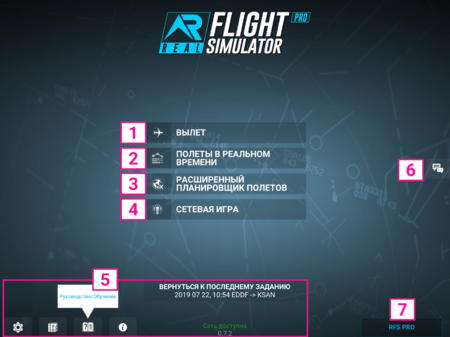

Пользовательский интерфейс полета

Самолеты и окраски
Содержание
1 ВЫЛЕТ
Быстрый вход в симулятор полета
1.1 Выбор самолета
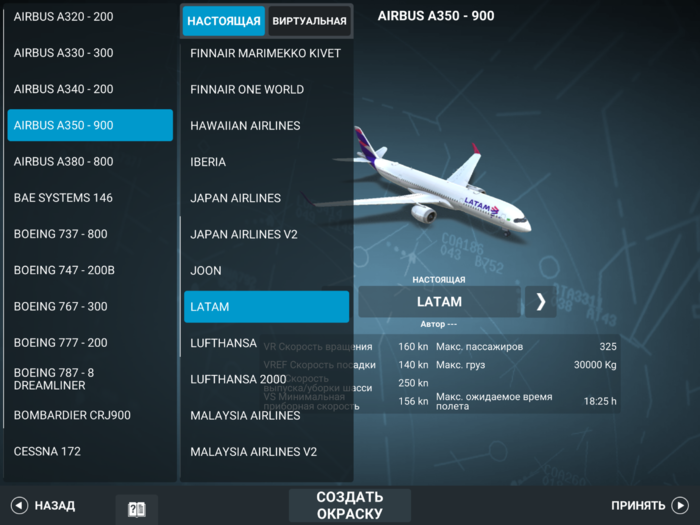
Выберите самолет из списка слева.
Выберите окраску (НАСТОЯЩУЮ или ПРИДУМАННУЮ): нажимайте на стрелки по бокам от названия окраски или нажмите на название, чтобы открыть полный список.
1.2 Выбор маршрута
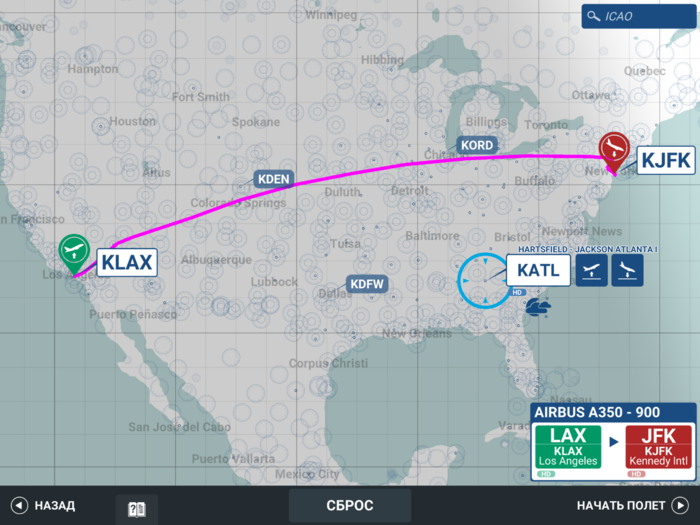
Чтобы менять масштаб карты, сдвигайте или раздвигайте ее двумя пальцами.
Чтобы выбрать на карте аэропорт, коснитесь его кода ICAO или нажмите кнопку поиска по ICAO.
Выберите взлет или посадку, нажав на значок справа от аэропорта. Повторное нажатие отменит операцию.



Аэропорт HD — Выбор


Старт со ВЗЛЕТНОЙ ПОЛОСЫ

Аэропорт SD/LD — Выбор


Посадка на ВПП (Рулежка к гейту, если аэропорт HD)
2 ПОЛЕТЫ В РЕАЛЬНОМ ВРЕМЕНИ
Ищите настоящие рейсы и выполняйте их.
Изменяйте масштаб карты, сдвигая или раздвигая ее двумя пальцами.
Воспользуйтесь строкой поиска, чтобы найти нужный самолет, указав его тип или полетный номер.
Нажав на любой самолет на карте, вы сможете получить информацию о рейсе.

3 РАСШИРЕННЫЙ ПЛАНИРОВЩИК ПОЛЕТОВ
Тщательно продумайте свой план полета и выполните его.
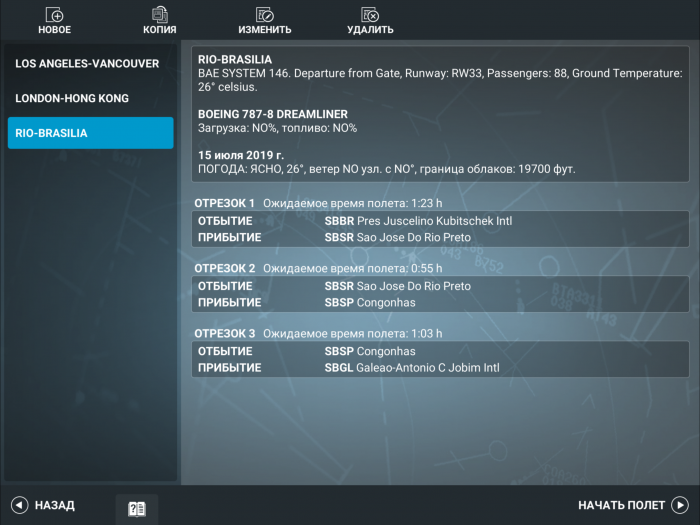
3.1 Выбор файла
Выберите существующий план из списка слева или один из вариантов на верхней панели.
3.2 Изменить/Новое
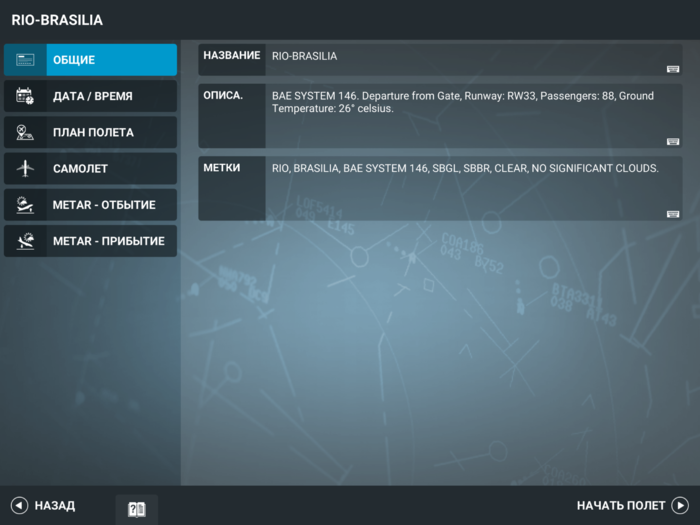
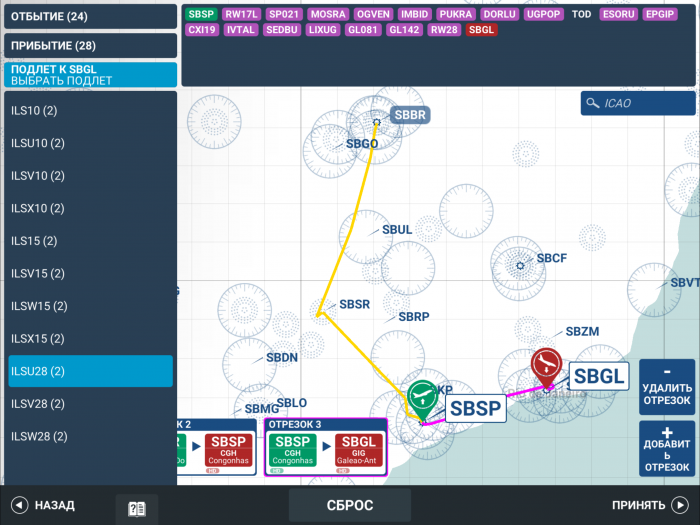
4 СЕТЕВАЯ ИГРА
Сетевая игра в реальном времени

Выберите «МОЙ ПРОФИЛЬ», чтобы увидеть свои показатели и ранг. Каждый полет, включающий в себя успешные взлет и посадку, приносит вам очки полета (FP).
Выберите свою ВИРТУАЛЬНУЮ АВИАЛИНИЮ.
Choose an available server from the list.
Join ATC (Beta) for playing as ATC or Pilot.
Follow this link Basic functions of human-controlled ATC for watching the tutorial.
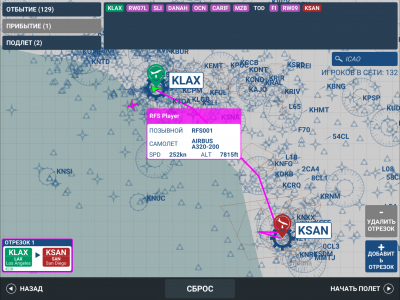
Увеличивайте и уменьшайте масштаб, чтобы отслеживать вылеты других пилотов. Нажав на любой самолет, вы сможете узнать подробности. Создайте свой план и НАЧНИТЕ ПОЛЕТ.

Нажав на любой самолет, вы сможете узнать подробности.
5 ДРУГИЕ ВОЗМОЖНОСТИ
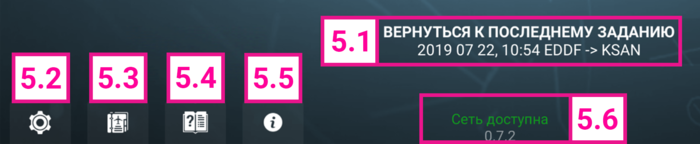
5.1 ПРОДОЛЖИТЬ С ПОСЛЕДНЕГО СОХРАНЕНИЯ
Используйте эту кнопку, чтобы продолжить игру с того вылета, на котором вы прервались.
5.2 НАСТРОЙКИ
Первый пункт настроек позволит вам выбрать пол первого и второго пилотов. Второй — их внешность.
5.3 ЖУРНАЛ
5.4 РУКОВОДСТВО
Нажмите на эту кнопку, чтобы получить доступ к руководству.
5.5 О ВЕРСИИ
Нажмите на эту кнопку, чтобы узнать свежие новости об игре. Читать: Android, iOS.
5.6 СЕТЕВОЙ СТАТУС
Узнайте свой сетевой статус.
6 ПОДПИСКА
Real Flight Simulator предлагает различные варианты подписки для получения всех игровых возможностей.
Сравнительную таблицу приводим ниже:
| RFS | RFS PRO | |
| САМОЛЕТ HD, Пользовательские окраски, 3D-кабина, ходовые части, огни | Saab 340 Bombardier CRJ900 Airbus A320-200 | Все самолеты RFS + AIRBUS A321neo AIRBUS A330-300 AIRBUS A340-200 AIRBUS A350-900 AIRBUS A380-800 ATR 72-600 BAE SYSTEMS 146 BOEING 737-800 BOEING 737-800BCF BOEING 747-200B BOEING 747-400 BOEING 767-300 BOEING 767-300F BOEING 777-200 BOEING 787-8 DREAMLINER CESSNA 172 CONCORDE EMBRAER E190 MCDONNELL DOUGLAS MD-11 MCDONNELL DOUGLAS MD-11F TUPOLEV TU-154M … но будет и больше |
| АЭРОПОРТЫ HD | 35 аэропортов в высоком разрешении спутниковые изображения, реалистичные 3D здания, рулежные дорожки и детализированные процедуры (отбытие, прибытие, подлет) | Все RFS HD АЭРОПОРТЫ + наземный и воздушный трафик |
| АЭРОПОРТЫ SD | 500 аэропортов с взлетно-посадочными полосами, 3D здания и процедуры (отбытие и подлет) | Все RFS SD АЭРОПОРТЫ + местный воздушный трафик |
| LD АЭРОПОРТЫ | Нет | 14000 аэропортов с взлетно-посадочной полосой и процедурами (отбытие и подлет) + местный воздушный трафик |
| СЕТЕВАЯ ИГРА | Нет | Сетевая игра в реальном времени, летайте вместе с пилотами со всего света и по всему миру. |
| СВЯЗЬ С ДИСПЕТЧЕРСКОЙ СЛУЖБОЙ | Нет | Интерактивный, многоголосая связь с диспетчерами при выполнении процедур и общении |
| ТРАФИК В РЕАЛЬНОМ ВРЕМЕНИ | Нет | трафик в реальном времени для 35 крупнейших аэропортов мира и привязанных к ним направлений |
| ПОЛЕТЫ В РЕАЛЬНОМ ВРЕМЕНИ | Нет | Примите участие в любом идущем рейсе и приведите его к пункту назначения (или, куда захотите. ) |
| РАСШИРЕННЫЙ ПЛАНИРОВЩИК ПОЛЕТОВ | Нет | расширенный планировщик полетов дает возможность выбора при создании/изменении/копировании сложных планов полета. |
| СПУТНИКОВАЯ ЗЕМЛЯ | Нет | Высококачественные изображения мира со спутника (требуется сетевое подключение к потоковым данным) |
| СПУТНИКОВЫЕ КАРТЫ ВЫСОТ | Нет | Высококачественные изображения высот (требуется сетевое подключение к потоковым данным) |
7 ЧАТ
Чтобы пожаловаться на оскорбление, удерживайте нажатым список чата. Прокрутите его до нужного пользователя или фразы и отпустите, чтобы отправить жалобу. Нажмите на имя пользователя, чтобы обратиться к нему напрямую и отслеживать ваш разговор. Чтобы снять выбор, нажмите в любом другом месте.
8 ПОЛЕТНЫЙ ИНТЕРФЕЙС


A/P — АВТОПИЛОТ. Коснитесь, чтобы открыть/закрыть панель автопилота.
NAV — НАВИГАЦИЯ. Активирует навигацию в автопилоте. Когда НАВИГАЦИЯ активна, скорость, курс и высоту нельзя изменить вручную.
APP — ПОДХОД. Активирует автосближение. Доступно только когда самолет находится в зоне действия маяка ILS.
SPD — СКОРОСТЬ. Удерживайте кнопку и двигайте вверх/вниз для установки скорости.
HDG — НАПРАВЛЕНИЕ. Удерживайте кнопку и двигайте вверх/вниз для выбора направления.
ALT — ВЫСОТА: удерживайте кнопку и двигайте вверх/вниз для установки высоты.
VS — ВЕРТИКАЛЬНАЯ СКОРОСТЬ. Удерживайте кнопку и двигайте вверх/вниз для установки вертикальной скорости.


Наземные службы доступны всегда, а вот пассажирские трап и транспорт доступны только тогда, когда ваше воздушное судно правильно расположено у выхода аэропорта в высоком качестве.

4.4 EXTERIOR INSPECTION

Нажмите на EXTERIOR INSPECTION, чтобы открыть режим наземной проверки.


Используйте виртуальные джойстики, чтобы осмотреть самолет. Нажмите на EXTERIOR INSPECT., чтобы открыть/закрыть панель проверочного списка. Нажмите на EXIT, чтобы вернуться в самолет.
Нажмите, чтобы открыть/закрыть панель проверочного списка.
Панель CHECKLIST: PREV — перейти к предыдущему проверочному списку. CLEAR — удалить текущий список. NEXT — перейти к следующему списку. CLOSE — закрыть проверочный список.
коснитесь, чтобы открыть/закрыть выбранное подменю. Удерживайте кнопку и двигайте вверх/вниз для выбора другого подменю (СИСТЕМЫ, ДВИГАТЕЛИ, ОГНИ, ТОПЛИВО, ПРОВЕРОЧНЫЕ СПИСКИ).







Удерживайте кнопку и двигайте вверх/вниз, чтобы настроить закрылки.
Нажмите, чтобы выпустить/убрать шасси. Убедитесь, что ваша ПВС (приборная воздушная скорость) меньше VLO (максимальной скорости полета при выпуске и уборке шасси).

Удерживайте кнопку и двигайте вверх/вниз для изменения настроек спойлеров.
Коснитесь для включения/выключения колесных тормозов.
Двигайте вправо/влево для управления штурвалом.
Коснитесь для переключения между разными конфигурациями панелей.
Удерживайте кнопку и двигайте вверх/вниз для быстрой смены панели.
Для изменения настроек прибора коснитесь его, удерживайте 1 секунду и сдвигайтесь вправо/влево/вверх/вниз.
Коснитесь для переключения между разными полями обзора.
Для быстрого выбора нужного поля обзора удерживайте кнопку и сдвигайтесь вправо/влево/вверх/вниз.

Для изменения типа индикатора нажмите и удерживайте его и сдвигайтесь вправо/влево/вверх/вниз.


СУП — система управления полетом самолета. Открыть/закрыть панель СУП.
ЦЕНТР — центрирование карты на вашем самолете.
Выбрав точку маршрута, нажмите:
«+«, чтобы внести в план полета еще одну. Она будет автоматически добавлена в список под указанной. Если же вы не выбирали точку маршрута, то новая будет добавлена в конец списка.
Нажмите на значок «Đ» (Направиться к), чтобы удалить весь план полета и напрямую отправиться к выбранной точке.
RMV — УДАЛИТЬ. Выберите точку маршрута из списка и нажмите RMV для ее удаления.
NXT — СЛЕДУЮЩАЯ. Выберите точку маршрута из списка и нажмите NXT, чтобы сделать ее следующим активным пунктом.
UP. Выберите точку маршрута из списка и нажмите UP, чтобы передвинуть ее выше по списку.
DWN. Выберите точку маршрута из списка и нажмите DWN, чтобы передвинуть ее ниже по списку.
CLR — ОЧИСТИТЬ. Очистить все точки.
DEP — ОТБЫТИЕ. Только отбытие в аэропорту HD. Нажмите DEP для открытия списка SID, затем выберите SID и нажмите «ВЫБРАТЬ» для активации.
ARR — ПРИБЫТИЕ. Только прибытие в аэропорту HD. Нажмите ARR для открытия списка STAR, затем выберите STAR и нажмите SELECT для активации.
APP — ПОДХОД. Активно, только если аэропорт прибытия находится в вашем плане полета. Нажмите APP для открытия списка ПОДХОДА, затем выберите ПОДХОД и нажмите «ВЫБРАТЬ», после чего выберите ПЕРЕХОД (только аэропорт HD) и нажмите «ВЫБРАТЬ» для его активации.
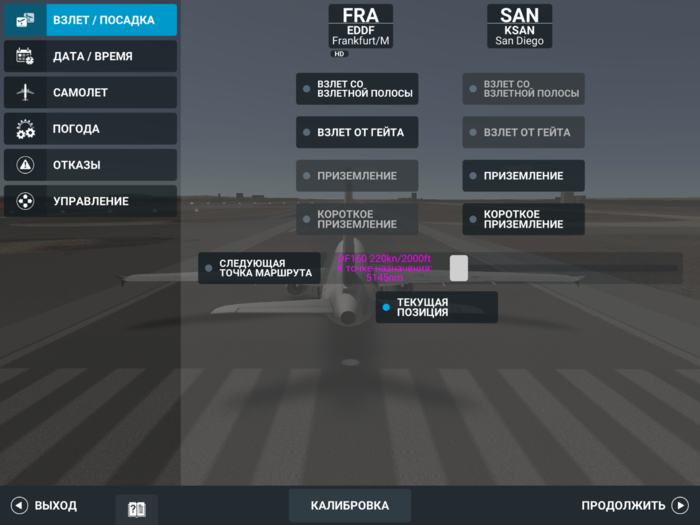
Выберите любой из доступных вариантов, чтобы быстро выполнить действие
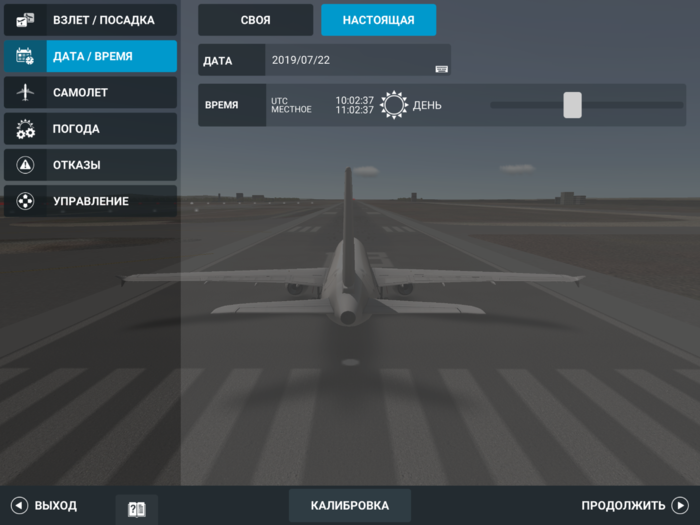
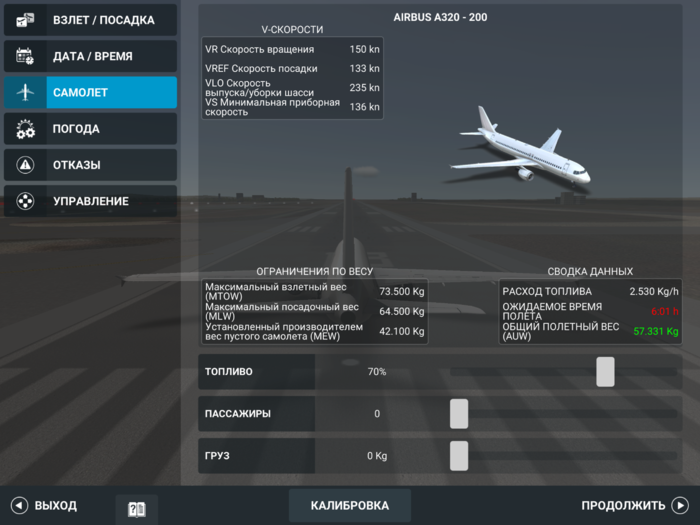
ПОГОДА установите текущие погодные условия
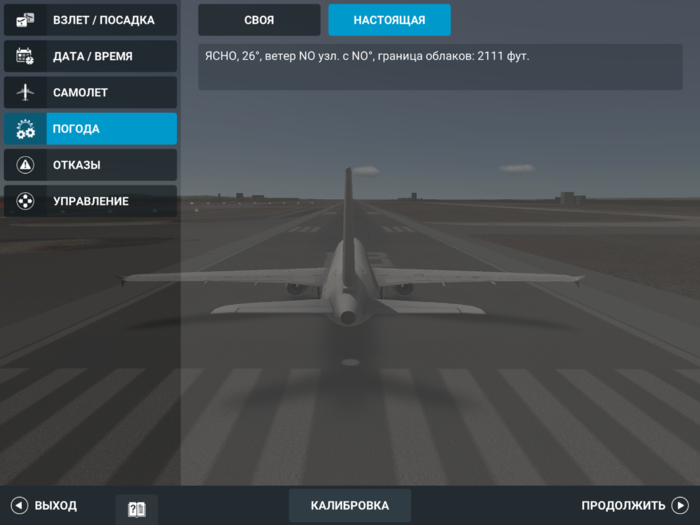
ОТКАЗЫ все отказы глобальны и применимы к любым самолетам.
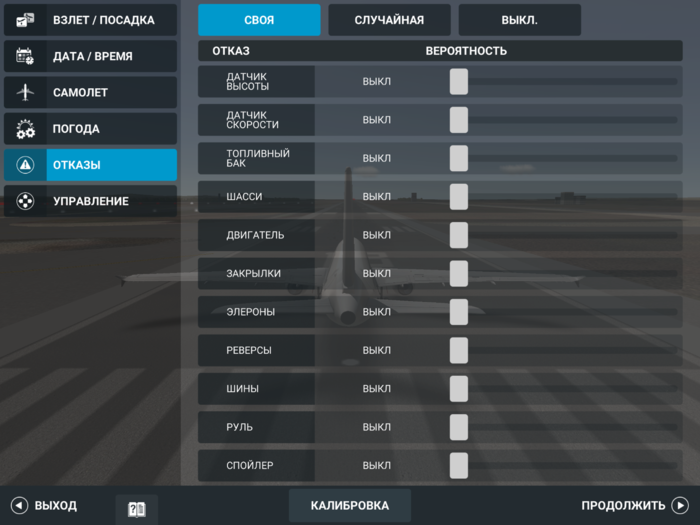
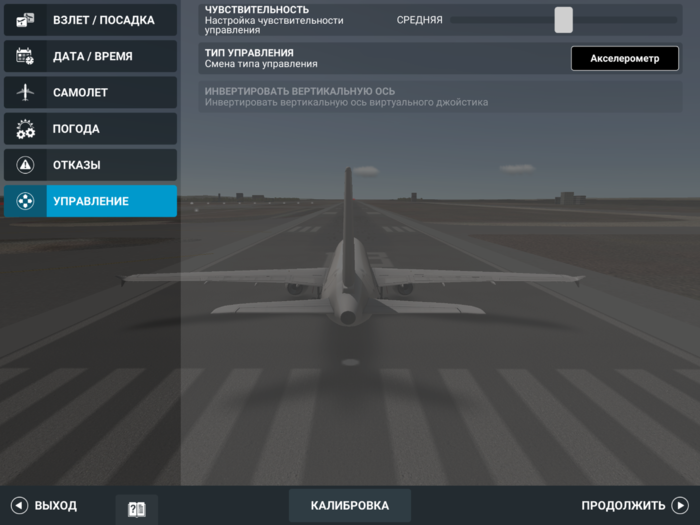
КАЛИБРОВКА нажмите для калибровки и возвращения к полету
ПРОДОЛЖИТЬ вернуться к полету
ВЫХОД покинуть полет
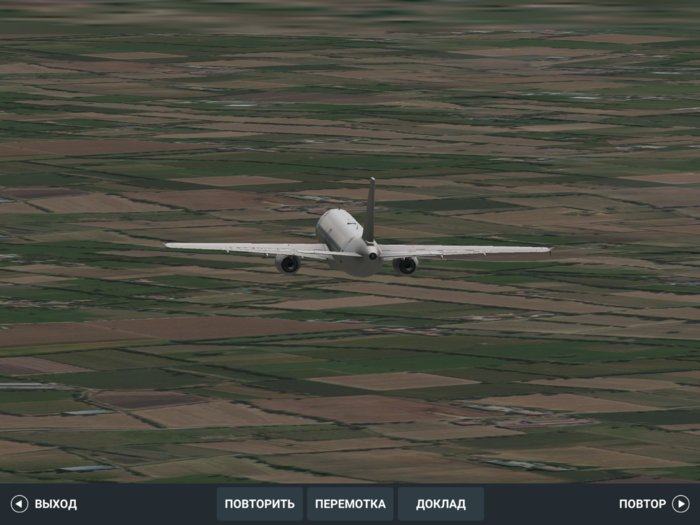



ГЛАВНЫЙ ЧАТ — тот же, что и в главном меню, доступен для всех игроков. Коснитесь верхней левой кнопки для изменения языка.

МНОГОПОЛЬЗОВАТЕЛЬСКИЙ ЧАТ — назван по имени сервера, который вы выбрали в многопользовательском режиме. Коснитесь верхней правой кнопки, чтобы отфильтровать пилотов по дистанции.

Самолет не на линии, сдвиньтесь влево

Самолет на линии, дистанция до цели в футах

Достигнуто нужное место, остановите самолет здесь

Вы проехали мимо нужного места, вернитесь назад
Если включено, коснитесь и откройте настройки камеры Камеры кабины:

Нажмите и удерживайте кнопки:
VERT.: меняет положение камеры.
ANGLE: меняет наклон камеры.
Нажмите RESET, чтобы вернуть прежние настройки.
Переключайтесь между индикаторами, нажимая на их названия.
Нажмите на название индикатора и удерживайте палец в течение секунды, а затем проведите вверх, вниз, вправо или влево, чтобы выбрать другой.
Если индикатор это позволяет, вы можете задать для него свои настройки.
Индикаторы NAV и WEATHER позволяют выбрать RANGE для изменения масштаба.
9 САМОЛЕТЫ И ОКРАСКА
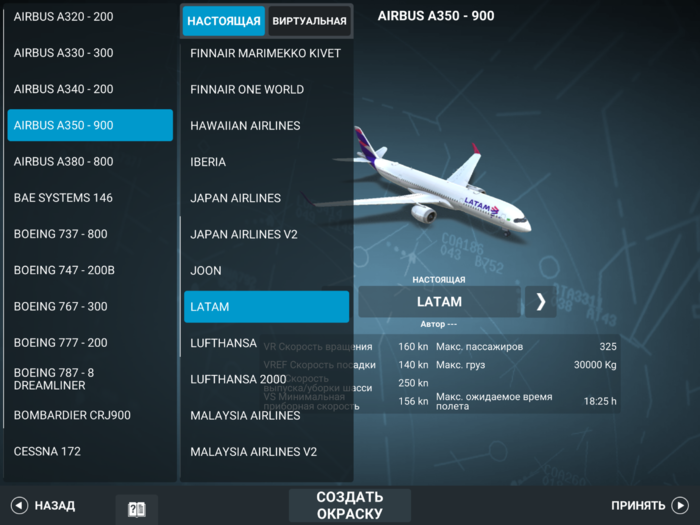
Выберите самолет из списка слева.
Выберите окраску (НАСТОЯЩУЮ или ПРИДУМАННУЮ): нажимайте на стрелки по бокам от названия окраски или нажмите на название, чтобы открыть полный список.
Источник
Гайд по Flight Simulator от пилотов: учимся управлять самолетом
Всем привет! В связи с выходом нового Microsoft Flight Simulator я и мои друзья решили написать для вас гайд по полетам в симуляторе.
Учиться мы будем на Cessna 152 – одном из самых востребованных самолетов. Он прост в управлении, прощает многие ошибки и весьма популярен в летных школах – сам автор учился летать именно на нем. Что немаловажно, встроенное в Microsoft Flight Simulator обучение также использует этот самолет.
Мы не будем грузиться теорией (поначалу), а перейдем сразу к практике. Статьи будут дополнять встроенные в MFS уроки.
Дисклеймер: данная статья предназначена исключительно для полетов в симуляторе и не покрывает многие аспекты реальных полетов, намеренно упрощая некоторые определения и процедуры. Автор хоть и является частным пилотом, но не имеет квалификации летного инструктора. Если вы учитесь летать или уже летаете на реальном самолете, используйте только сертифицированную литературу, одобренную вашим клубом, школой или инструктором.
А теперь вперед, за штурвал! Загружайте первый урок.
Основы управления самолетом
В полете самолет управляется по трем осям.
Изменение наклона вверх/вниз называется управлением по тангажу (pitch). Основной способ изменить тангаж самолета – дать штурвал от себя (нос вниз) или на себя (нос вверх). На тангаж также влияет множество других параметров, некоторые из которых мы разберем ниже.
Наклон самолета на крыло называется управлением по крену (bank/roll). Основной способ создания крена – поворот штурвала влево или вправо. Крен будет расти до тех пор, пока штурвал не будет возвращен в нейтральное положение, после чего большая часть самолетов будет стремиться удержать заданный крен. Для нейтрализации крена обычно выполняют обратное движение штурвалом. Как и в случае с тангажом, крен также зависит от множества других параметров.
Рыскание (yaw) – это движение носа вправо/влево. Как и крен, рыскание зависит от многих внешних факторов. Основной способ управления рысканием в самолете это педали.
Обратите внимание, что педали в самолете имеют двойную функцию. Их можно нажимать (это работает как тормоз), а можно толкать вперед (как руль, на земле и в воздухе).
Помимо штурвала и педалей, самолет имеет несколько других важных органов управления:
Ручка управления дроссельной заслонкой (throttle), далее «газ» – эквивалентна педали газа и управляет количеством поступающей в двигатель топливно-воздушной смеси. На большей части самолетов она имеет закругленную форму и окрашена в черный цвет.
Ручка управления закрылками (flaps) управляет, как несложно догадаться, закрылками –специальными поверхностями на внутренней стороне крыла. Они позволяют самолету получать необходимую подъемную силу на более низких скоростях, что активно используется во время взлета и посадки. В полете закрылки убираются, так как они создают дополнительное аэродинамическое сопротивление.
Колесо управления триммером руля высоты (trim wheel), далее «триммер». Как мы выясним чуть позже, изменение параметров полета требует от пилота приложения разного давления на штурвал. Поворот этого колеса изменяет положение «нейтральной точки» штурвала – то есть вы сможете сделать так, чтобы штурвал сам поддерживал это давление без вашего участия.
Контролируем тангаж
Пройдите начальное обучение и «попросите» инструктора дать вам немного полетать в свободном режиме. В центре приборной панели расположен авиагоризонт (artificial horizon, attitude indicator, AI). Его легко узнать по характерному синему и коричневому цвету, которые обозначают соответственно небо и землю. По центру прибора расположена точка, которая показывает нос вашего самолета, а по бокам – риски, символизирующие крыло.
Слева от него расположен указатель воздушной скорости (airspeed indicator, ASI). Читается примерно так же, как спидометр в наземном транспорте, но скорость измеряет в узлах – морских милях (1.852 км) в час.
Мы учимся летать по правилам визуальных полетов, поэтому сам авиагоризонт нам использовать необязательно. Тем не менее, наш полет это хорошая возможность ознакомиться с принципами его работы.
За изменение тангажа отвечает руль высоты (elevator), расположенный, как правило, на хвосте самолета. Настало время им воспользоваться.
Убедитесь, что стрелка скорости расположена выше белой зоны на указателе скорости. Запомните значение скорости, а затем слегка (слегка!) возьмите штурвал на себя.
Обратите внимание на то, как изменяется картина за окном. Мы стали меньше видеть землю и больше неба. Взгляните на авиагоризонт и сопоставьте картину на нем с картиной за окном.
Проверьте скорость. Вы увидите, что она упала.

Нос направлен вверх
Отпустите штурвал. Самолет начнет сам выводить нос в горизонт. Снова проверьте скорость – она должна вернуться к исходному значению.
Повторите ту же процедуру, но наклонив нос вниз. Теперь землю видно больше, чем небо, а скорость растет. При отпускании штурвала нос возвращается в прежнее положение.

Нос направлен вниз
Вот вам простая аналогия – представьте, что вы катитесь на машине с горки. Что будет происходить с вашей скоростью, если газ и передача останутся неизменными?
Подытожим. Первичный эффект руля высоты это изменение тангажа самолета. Вторичный же это изменение скорости.
Создаем крен
За управление креном обычно отвечают элероны (ailerons) – специальные рулевые поверхности, расположенные ближе к законцовкам крыла. Они контролируются поворотом штурвала.
Выведите нос самолета в горизонт и убедитесь, что скорость находится за пределами белой шкалы. Поверните штурвал вправо, дайте самолету слегка наклониться (10 градусов хватит), а затем – отпустите.
Мы можем увидеть, что картинка за окном снова поменялась – теперь мы видим все под углом. Взгляните на авиагоризонт – вы обнаружите, что риски находится горизонтально, а сама линия горизонта наклонилась. Авиагоризонт отражает ту же картину, что мы видим за окном.

Самолет в крене
Заметьте, что самолет сохраняет данный вами крен и без всякого давления на штурвал.
Снизу от авиагоризонта вы увидите указатель курса (direction indicator) – прибор, показывающий направление, в сторону которого смотрит нос самолета. Обратите внимание на то, что наш курс меняется – то есть самолет поворачивает (совершает рыскание).
Поверните штурвал влево и удерживайте до тех пор, пока линия горизонта снова не станет ровной. Крен исчезнет, и самолет будет лететь прямо.
Первичным эффектом элеронов является создание крена, а вторичным – рыскание.
Управляем рысканием
За рыскание отвечает руль направления (rudder), расположенный на хвосте самолета. Самое время познакомиться с ним.
Выровняйте самолет и проверьте скорость. Снизу от указателя скорости расположен другой прибор, координатор разворотов (turn coordinator). Нас интересует черный шарик, плавающей в специальной дужке снизу. Как правило, в обычном полете он находится в центральной области.
Слегка толкните правую педаль и удерживайте ее. Вы увидите, что нос самолета уходит вправо. Помимо этого, будет развиваться правый крен.
Взгляните на шарик – он уйдет влево. Прямо сейчас он нам говорит, что мы летим немного «боком», со скольжением (slip), и чтобы его исправить, нужно «наступить на шарик» – дать педаль со стороны шарика. Выровняйте педали, и вы увидите, как самолет возвращается в нормальное положение.

А вот так выглядит рыскание
Первичным эффектом руля направления является рыскание, а вторичным – крен.
Даем газку
Взгляните на приборную панель справа от себя. Там вы найдете тахометр, показывающий обороты двигателя. Запомните текущее значение (оно должно быть в районе 2300).
Не касаясь штурвала и педалей, полностью дайте газ.
Вы увидите, что обороты двигателя (и, следовательно, создаваемая им тяга) выросли. Вслед на ними начнет расти скорость, а затем нос самолета сам собой поднимется наверх.
Полностью уберите газ, и вы увидите противоположную картину – обороты и скорость упадут, а нос самолета опустится вниз. Будьте внимательны и не давайте стрелке указателя скорости войти в белую или желтую зону. Верните режим в прежнее положение.
Обратите внимание также на то, что в момент изменения режима самолет слегка рыскает вправо/влево, в зависимости от того, увеличили или уменьшили вы режим.
Первичным эффектом от изменения газа является изменение оборотов и скорости. Вторичным же эффектом является изменение тангажа и рыскания.
Выпускаем закрылки
В зависимости от конструкции самолета, выпуск закрылок может создавать тенденцию как и к поднятию носа, так и к опусканию его. Тем не менее, практически всегда выпуск закрылок приводит к небольшому «взмыванию» самолета из-за увеличения подъемной силы крыла, а также к уменьшению скорости из-за увеличения аэродинамического сопротивления.
При работе с закрылками важно удерживать нос в желаемом положении и следить за изменениями скорости. Закрылками можно пользоваться лишь тогда, когда скорость находится в пределах белой шкалы.
Давайте распробуем их. В полете слегка приберите режим и удерживайте нос самолета горизонтально. Подберите режим таком образом, чтобы скорость держалась в районе 70.
Выпустите закрылки (первая позиция). Самолет немного взмоет. Обратите внимание, как изменится скорость самолета и положение его носа.
Теперь уберите их. Произойдет противоположное, самолет немного «провалится», а скорость начнет расти. Верните самолет в нормальный полет.

Солнечные батареи в южной Англии
Учимся триммировать
К этому моменту мы уже узнали, что изменения конфигурации полета (режима двигателя, закрылков) требуют удержания носа в какой-то одной позиции – и это позиция далеко не всегда соответствует нейтральному положению штурвала. Можно лететь, постоянно оказывая давление на штурвал – но это не очень удобно и безопасно. Постоянная «борьба» с штурвалом приведет к усталости рук и невозможности точно контролировать параметры полета.
К счастью, мы можем перенести положение «нейтральной точки» нашего штурвала так, чтобы он создавал нужное давление сам. Этот процесс называется триммированием (trimming).
Восстановите обычный режим полета (обороты, тангаж, крен, рыскание, закрылки). Отпустите штурвал и посмотрите, что произойдет с самолетом.
Если он опускает нос вниз, выведите самолет в горизонт и попробуйте снять усилия со штурвала путем поворота колеса сверху вниз. Если же задирает нос вверх, крутите в противоположную сторону. Для проверки точности триммирования приотпустите штурвал. Повторяйте процедуру до тех пор, пока самолет не будет удерживать нос горизонтально в нейтральном положении штурвала.
Мы только что выполнили триммирование самолета. Давайте обобщим эффект от триммера: поворот колеса триммера руля высоты меняет усилия на штурвале по оси тангажа.
Общие советы по пилотированию
Несколько советов по правильному пилотированию самолета и самым частым ошибкам.
В первую очередь – не держите штурвал двумя руками! В авиалайнерах в некоторых ситуациях от пилота требуется использовать обе руки, но к нам это не применимо – для управления вам хватит и одной. Вторая пригодится для всего остального, начиная от контроля газа и заканчивая ведением вашего штурманского журнала.
Второе. Не надо вцепляться в штурвал. Держите его спокойно, уверенно и нежно. Вам хватит всего трех пальцев на руке, чтобы надежно управлять им.

Окрестности Рима
Плавные движения штурвалом это ключ к точному выдерживанию параметров полета, минимизации ошибок и довольным пассажирам. Избегайте резких изменений тангажа, крена и рыскания. Выполняйте движения аккуратно, плавно, но уверенно.
Не стесняйтесь триммировать самолет, но не стремитесь контролировать тангаж триммером. Правильная последовательность действий: изменение конфигурации, удержание носа штурвалом, снятие усилий со штурвала триммером. Не надо использовать триммер вместо штурвала.
На правильно стриммированном самолете вы можете поворачивать и контролировать крен педалями. Это позволит держать обе руки свободными и, например, параллельно строить маршрут на карте. При этом нажимайте педали очень плавно, сильное скольжение может быть опасным в некоторых обстоятельствах (низкая скорость, выпущенные закрылки, сильный крен и прочее). В реальных полетах не делайте этого без прохождения соответствующего инструктажа (это применимо ко всей статье).
Не задерживайте свой взгляд на авиагоризонте и приборной панели. Вы учитесь летать по правилам визуальных полетов. По ним вы обязаны большую часть времени смотреть наружу – для избежания других самолетов и ориентировки на местности. Запомните, на каком обычно расстоянии находится капот от линии горизонта, и используйте это как референс для горизонтального полета.
Не превышайте крен в 15 градусов, особенно на низкой скорости. На первых порах не превышайте его вообще.
Эффективность рулевых поверхностей зависит от их обдувания воздухом. Чем сильнее воздушный поток, тем меньшее отклонение рулевой поверхности потребуется для достижения нужного результата. Обдув хвостовых рулевых поверхностей (рулей высоты и направления) производится встречным потоком и струей от винта. Обдув элеронов производится только встречным потоком. На меньших скоростях потребуется большее отклонение рулевых поверхностей.
Итоги
Сегодня мы научились контролировать самолет во всех осях, триммировать его, пользоваться закрылками и менять режим работы двигателя. В нашем следующем занятии мы разберем, как менять скорость полета, выполнять набор высоты и снижение, а также правильно совершать развороты.
Я буду очень рад, если кого-то из вас статья вдохновит попробовать полетать в симуляторе, и буду ещё больше рад, если после этого вы придете на настоящий аэродром. Главное — не используйте эту статью для реального обучения, всегда слушайте инструктора и читайте сертифицированную литературу. Если вам интересна тема полетов в целом и вы хотите получать больше вдохновения, то можете:
Хоть эту статью и ревьюили два коммерческих пилота, она может не покрывать некоторых интересных для вас аспектов. Если так, обязательно дайте мне знать об этом в комментариях. Увидимся в небе!
Источник
В этом видео я покажу как запускать самолёт, рулит я до взлетно-посадочной полосы и взлетать. Показывал всё на начальном самолёте airbus a 320-200.Хочешь видит больше подобного контента ставь лайк и подписывайся на канал) #rfs
Ava Natu
2022-12-29 09:39:53
Что делать если у меня нету джойстика чтобы взлететь???
Ava Natu
2022-12-29 07:31:34
Что делать если кнопка Ground power unit не нажимается,то есть не работает?
kloyn
2022-12-13 10:08:19
ты топ спасибо большое
Как в борт зайти
Petr Petrov
2022-12-04 15:13:01
а какая у тебя версия?
Асиф Маммадов
2022-11-05 10:15:14
Немного неправильно с фарами самалета, зеленые и красные огни они да, горят всегда и везде, и beakon lights и strobe lights горят не всегда,
Beakon включаются когда заведены двигатели и выключаются тогда, когда отключатся двигатели непосредственно после посадки на гейте, а strobe они включаются на предварительном старте, и еще, выключаются после посадки,
Дмитрий Юницкий
2022-11-02 06:54:51
а где вторая часть? кстати очень помог спасибо!❤
Арсений Неверов
2022-10-28 06:28:20
Это же рфс про
mrwirupongsukaruji
2022-10-16 15:11:11
สวัสดีผมรู้ว่าฟังภาษาไทยได้ครับขอบคุณที่สอนวิธีการขับเครื่องบิน
ғʀᴏᴢᴇɴ x ᵒⁿᵉ ˡᵒᵛᵉ ᵃʷᵐ
2022-10-13 15:26:51
не ну хорош но ты не плавно взлетел ты 2 раза коснулся
⛄leonard вещает⛄
2022-10-10 05:12:38
Когда видео
А обязательно нужно икао?
Hel360
2022-10-07 08:56:00
Что делать если не получается появится на стоянке. Я постоянно появляюсь на впп
Андрей Алексеевич
2022-10-04 15:29:12
Ничего не получается кароче дизлайк
Н NURDAULET
2022-10-03 05:18:03
А где часть2?
Danil
2022-10-01 10:00:15
У меня не получается:(
Захар Дьячук
2022-09-27 12:57:07
Эта игра на телефоне есть?
Данила Вася
2022-09-25 19:46:08
GPU на самолётах семейства Airbas запускать не обязательно. Достаточно установить Battery в положение ON, а затем запустить вспомогательную силовую установку APU. Двигатели судна включаются при выталкивание самолёта, сначала второй, затем первый. Закрылки также. При взлёте мы поднимаемся в небо не на «третий сигнал», а после подсказки второго пилота: V1 — скорость принятие решения, VR — отрыв от полосы.
А так, вроде всё нормально.
odiljon
2022-09-25 08:44:51
Здравствуйте ат куда скачат можно этуигри

Взлёт и посадка от Лица пассажира в RFSПодробнее

Полное обучение по RFS | Часть вторая: Посадка.Подробнее

ПОСАДКА | Гайд для новичков | RFSПодробнее

Полное обучение по RFS | Часть первая: Взлёт.Подробнее


КАК ПОСАДИТЬ САМОЛЕТ НА ЗЕМЛЮ В RFS!? | ОТВЕТ ТУТ! | RFSПодробнее

ГАЙД ПО ПРАВИЛЬНЙО ПОСАДКЕ РФС | ЛЕТАЙ КАК ПИЛОТ ✈️ | RFS | МОБИЛЬНЫЙ ПИЛОТПодробнее

RFS Дневник новичка как от ехать с гейта и как загрузить пассажиров в самолёт?Подробнее

КАК СЕСТЬ НА ВОДУ В RFS? | RFS: ГАЙДЫ #1🔥 | НОВАЯ РУБРИКАПодробнее

Как Посадить Самолёт с Помощью Автопилота в Real Flight Simulator | RFS #01Подробнее

Обучение по взлёту в RFS | Real Flight Simulator | Часть 1:Рулёжка и взлёт.Подробнее

КАК ВЗЛЕТЕТЬ В RFS? || ГАЙДПодробнее

(RFS Global Tutorial #1) Наземное обслуживание, ATC mini Tutorial и многое другое | РУССКАЯ ВЕРСИЯ |Подробнее

RFS ✈️| Как посадить самолёт? обучениеПодробнее

ОБУЧЕНИЕ ВЗЛЁТ/ПОСАДКА В real flight симулятор! Со 2 пилотомПодробнее

RFS ✈️| Не выпустилось шасси при посадке 🔥❌Подробнее

Гайд по rfs как сесть без шасси.Подробнее

Обучение по чек листам #1 Взлёт. | Real Flight Simulator.Подробнее
Источник
Как взлететь в игре RFS? | гайд-взлет, посадка

ОБУЧЕНИЕ//RFS//КАК ВЗЛЕТЕТЬ? ПОЛНЫЙ ГАЙД//Подробнее

как взлетитеть в игре RFSПодробнее

как взлететь в игре RFS 2Подробнее

Как взлетать в игре rfsПодробнее

ГАЙД ПО ПРАВИЛЬНЙО ПОСАДКЕ РФС | ЛЕТАЙ КАК ПИЛОТ ✈️ | RFS | МОБИЛЬНЫЙ ПИЛОТПодробнее

ПЕРЕЗАЛИВ 🔥 ЛЕТАЙ КАК ПИЛОТ ✈️ ГАЙД ПО ПРАВИЛЬНОМУ ВЗЛЁТУ | RFS | Мобильный пилотПодробнее

Обучение по RFS | Как взлетать? | Real Flight Simulator |Подробнее

обучение взлета и посадки в rfsПодробнее

Как Взлетать И Садится В RFSПодробнее

как взлететь с гейта в RFS/ГайдПодробнее

обучение по игре RFS/real flight simulator. Часть 1.Запуск,руление,взлёт.Подробнее

ЛЕТАЙ КАК ПИЛОТ | ГАЙД ПО ПРАВИЛЬНОМУ ПОЛЁТУ | RFSПодробнее

ПОСАДКА | Гайд для новичков | RFSПодробнее

РФС для новичков как взлететь? смотри👆Подробнее

Обучение на взлёт в rfs!гайд по RFS/ обучение от MIX AIRLINES/ или как научиться летать?1 часть.Подробнее

Туториал для новичков RFS | Простой взлёт | мобильный пилотПодробнее

как взлететь в игре RFSПодробнее

Обучение взлета с Гейта в Real flight simulator-Rfs 1#Подробнее

Как летать в RFS // полноценный гайд RFSПодробнее
Источник
ПОСАДКА | Гайд для новичков | RFS

RFS//АВАРИЙНАЯ ПОСАДКА ГАЙД//ПОЛНЫЙ ГАЙД ОБУЧЕНИЕ//Подробнее

ГАЙД ПО ПОСАДКЕ//RFS//2021//ПОСАДКАПодробнее

Как посадить самолёт в RFS? | Гайд для новичков. (Airbus A320-200)Подробнее

ГАЙД ПО ПРАВИЛЬНЙО ПОСАДКЕ РФС | ЛЕТАЙ КАК ПИЛОТ ✈️ | RFS | МОБИЛЬНЫЙ ПИЛОТПодробнее

Как взлететь в игре RFS? | гайд-взлет, посадкаПодробнее

Гайд о посадке в RFS (REAL FLIGHT SIMULATOR) НА САМОЛЕТЕ BOENG-737 АК ЯМАЛПодробнее

Полный гайд по Real Flight SimulatorПодробнее


Туториал для новичков RFS | Простой взлёт | мобильный пилотПодробнее

Гайд по RFS: Посадка и разгрузкаПодробнее

Как летать в RFS // полноценный гайд RFSПодробнее

КАК СЕСТЬ НА ВОДУ В RFS? | RFS: ГАЙДЫ #1🔥 | НОВАЯ РУБРИКАПодробнее
Источник
как взлететь в rfs на телефоне
Как летать в Real Flight Simulator? (статья обновляется)
Привет любителям гражданской авиации!
Сегодня мы вам расскажем о том, как выполнить полный рейс на самолёте, при этом соблюдая все нормы мировой гражданской авиации в RFS.
Объясним:
— как пользоваться радиочастотами;
— производить запуск воздушного судна;
— передвигаться по рулёжной дорожке и взлетать;
— что делать в полёте и как совершать посадку;
— поясним весь процесс от движения к терминалу и до полной остановки.
Сегодня мы с вами выполним перелёт из Великобритании в Россию.
Рейс: Лондон — Москва.
«Говорит Командир воздушного судна! Добро пожаловать на борт: Airbus A380-800. Пристегните ваши ремни, мы готовимся к взлёту. Пожалуйста, не покидайте свои места до полной остановки воздушного судна. Приятного Вам полёта!»

Итак! Мы полетим из аэропорта Хитроу в аэропорт Домодедово.
ICAO код аэропортов: EGLL (Хитроу), UUDD (Домодедово)
Весь список ICAO-кодов здесь: https://vk.cc/a2A9xF

Ну вот, мы в самолёте. Сначала мы запускаем ВСУ, (англ.) APU — вспомогательную силовую установку. Включив её, вы подадите питание в самолёт.

Далее – включаем радиосвязь. Запрашиваем у диспетчера информацию о полёте, погоду, с какой полосы взлёт, какое направление.

Затем в меню «GROUND SYSTEMS – (L) LOAD» совершаем загрузку пассажиров (pax), груза (cargo) и топлива (fuel), убираем телетрап (англ. «passenger boarding bridge»), он же «хобот», «рукав», который соединяет самолёт с терминалом для посадки и высадки пассажиров.

После разрешения диспетчера необходимо отъехать от терминала с помощью тягача (англ. pushback) — вызываем его и отъезжаем, управляя им лично.

После того, как мы отъехали от терминала, связываемся с диспетчером, просим разрешение на старт двигателей (англ. «start up») (вкладка AIRCRAFT SYSTEMS, пролистать вниз).




Когда получили разрешение на старт двигателей, поочередно запускаем. Рекомендуем запускать с крайних. Не принципиальный вопрос, если запускаем ENG 1, следующий ENG 4, и так далее…

Не забудьте выпустить закрылки (англ. «flaps»), иначе о том, чтобы нормально взлететь можно позабыть. Рекомендуем устанавливать в положении «2». В случае когда самолёт тяжелый, мы ставим «3»

Двигатели запущены. Закрылки выпущены. Самое время выдвигаться по RD в сторону ВПП (англ. runaway), Взлетно-Посадочной Полосы. И снова запрашиваем у диспетчера на это разрешение (TAXI).

После того, как вам дадут разрешение, внимательно посмотрите, как вам ехать по RD. Помните! От этого зависит: доберётесь вы до ВПП или нет, на ту ВПП вы приедете или нет.

Ну вот, мы на полосе. Включаем основные аэронавигационные огни самолета (LIGHTS).
Как же взлететь в RFS.
Как взлётеть в RFS не от ГЕЙТА.Подробнее

Гайд как летать в RFS.Подробнее

обучение взлета и посадки в rfsПодробнее

взлетел и посадил на полностью сломанном самрлёте в рфсПодробнее

Как Взлетать И Садится В RFSПодробнее

как взлетать в RFSПодробнее

как взлететь с гейта в RFS/ГайдПодробнее

RFS #1 ПЫТАЮСЬ ВЗЛЕТЕТЬПодробнее

как взлететь в rfs в 2021 годуПодробнее

обучение по игре RFS/real flight simulator. Часть 1.Запуск,руление,взлёт.Подробнее

RFS ✈️| ВОЗМОЖНО ЛИ взлететь на ОДНОМ двигателе?Подробнее

как взлетать и садится в авиасимуляторe RFSПодробнее

Я как включить автопилот и взлететь RFSПодробнее

как взлететь в RFS (ГАЙД)Подробнее

Как взлететь в RFS? | Первая часть Лётной школы RFS с озвучкой | Real Flight SimulatorПодробнее

РФС для новичков как взлететь? смотри👆Подробнее

Как взлететь в rfsПодробнее

Как взлететь в RFS? Real Flight SimulatorПодробнее

✓•Как запускать/летать/и садить самолёт | airbus a320-200 | RFSПодробнее
Как взлететь в rfs на телефоне


Краткое описание:
Летайте по всему миру, оцените красоту пейзажей и аэропортов, а также спутниковые карты, трехмерные здания, посадочные полосы и другие аспекты воздушного сообщения.
Летайте по всему миру, оцените красоту пейзажей и аэропортов, а также спутниковые карты, трехмерные здания, посадочные полосы и другие аспекты воздушного сообщения. Станьте пилотом рейса в реальном времени и общайтесь с другими пилотами в сетевой игре. Управляйте планами полетов и общайтесь с диспетчерами ATC. Используйте тысячи раскрасок от членов сообщества, меняйте внешний вид самолетов, настраивайте панели приборов, отказы и погодные условия.
Станьте настоящим пилотом!
МИР ПОЛЕТОВ:
— Взлет, посадка и маршрут полета.
— Автоматическое создание плана полета.
РАСШИРЕННЫЙ ПЛАН ПОЛЕТОВ (только для PRO)
— Множество возможностей для создания/редактирования/копирования сложных планов полета.
— Дата/время: ПОЛЬЗОВАТЕЛЬСКИЕ/РЕАЛЬНЫЕ (смена дня и ночи).
— План полета с учетом ОТПРАВЛЕНИЯ, ПРИБЫТИЯ, ПОДХОДОВ и ТОЧЕК ПЕРЕХОДА (SID и STAR).
— Самолеты: V-SPEEDS, ОГРАНИЧЕНИЯ ПО ВЕСУ, РАСХОД ТОПЛИВА, ОЖИДАЕМОЕ ВРЕМЯ ПОЛЕТА с настройками ТОПЛИВА, ПАССАЖИРОВ и ГРУЗОВ.
— Погода/Metar для отправления и прибытия: ПОЛЬЗОВАТЕЛЬСКАЯ/РЕАЛЬНАЯ, в том числе НАПРАВЛЕНИЕ/СКОРОСТЬ ВЕТРА, ОСНОВНАЯ ПОГОДА (ЯСНО, ТУМАН, БУРЯ, СНЕГ), ОБЛАКА, ГРАНИЦА ОБЛАКОВ, ТУРБУЛЕНТНОСТЬ, ТЕМПЕРАТУРА У ЗЕМЛИ.
ПОЛЕТЫ В РЕАЛЬНОМ ВРЕМЕНИ (только для PRO)
— 40 000 рейсов в реальном времени каждый день.
— Реальный воздушный трафик для 35 крупнейших аэропортов мира и связанных с ними мест назначения.
— Выберите один из доступных в реальном времени рейсов, и приведите его к месту назначения.
СЕТЕВАЯ ИГРА (только для PRO):
— Летайте в любую точку мира в компании сотен игроков.
— Общайтесь с другими пилотами по сети.
УЛУЧШЕННАЯ СИСТЕМА ПАНЕЛЕЙ: настраивайте инструменты и панели приборов.
САМОЛЕТЫ: Свои раскраски самолетов, трехмерная кабина, рабочие части и огни наружного освещения.
АЭРОПОРТЫ
35 HD: Фотографии со спутника высокого разрешения, реалистичные трехмерные здания, дорожки и взлетные полосы, процедуры взлета и посадки, а также PBB и VDGS.
500 SD: Взлетные полосы, трехмерные здания, процедуры взлета и посадки.
14000 LD (только для PRO): Взлетные полосы, процедуры взлета и посадки.
Наземный и воздушный трафик (только для PRO).
ATC — управление воздушным движением (только для PRO)
— Разнообразие голосов при разговорах с диспетчерами ATC.
— Частота рейсов: ATIS, GROUND, TOWER, APPROACH, EN ROUTE, EMERGENCY
ОТКАЗЫ: ПОЛЬЗОВАТЕЛЬСКИЕ/СЛУЧАЙНЫЕ— ДАТЧИКИ ВЫСОТЫ/СКОРОСТИ, ТОПЛИВНЫЙ БАК, ШАССИ, ДВИГАТЕЛИ, ЗАКРЫЛКИ, ЭЛЕРОНЫ, РЕВЕРСЫ, ШИНЫ, РУЛЬ, СПОЙЛЕР, ТОРМОЗА, ЭЛЕКТРИЧЕСКИЕ СИСТЕМЫ, РАДАРЫ.
СПУТНИКОВАЯ ЗЕМЛЯ (только для PRO): Мировая карта местности со спутника в высоком разрешении.
СПУТНИКОВЫЕ КАРТЫ ВЫСОТ (только для PRO): Мировые карты высот в высоком разрешении.
(Для передачи данных со спутников требуется подключение к сети).
РАСКРАСКИ: Создавайте собственные раскраски самолетов и делитесь ими с игроками по всему миру.
Особенности: 3D, Online
Русский интерфейс: Есть
С запросами на обновление игры обращайтесь в тему Обновите игру!
Перед установкой просьба ознакомиться с темой Установка игр с кэшем [FAQ]
sdcard/Android/obb
Google Drive
Версия 0.5.8  real-flight-simulator-0.5.8.apk ( 34,77 МБ )
real-flight-simulator-0.5.8.apk ( 34,77 МБ )
версия: 0.5.4[attachment=»15423808:Real Flight Simulator_0.5.4.apk»]
*** Special discounted BETA Price! ***
Fly in any part of the world and explore sceneries and airports in high resolution with satellite maps, 3D buildings, runways, procedures and air traffic. Live a unique experience thanks to to the advanced flight system, manage all controls and personalize all airplanes, their gauges, failures and weather conditions. Jump on board of real time flights and manage flight plans like a real pilot or set autopilot and enjoy the view.
FLY NOW:
-Take off, landing or full flight
-Automatic creation of flight plan
REAL TIME FLIGHTS (only PRO)
-40.000 real time flights every day
-Real time traffic for the 35 largest airports in the world and their connected destinations
-Jump on any available real time flight and bring it to destination (or wherever you want…)
ADVANCED MULTI PANEL SYSTEM: personalize your instruments and gauges
AIRCRAFT: HD, Custom liveries, 3D cockpit, working parts, light, multiple airplanes, more coming soon (All planes only PRO)
AIRPORTS
35 HD: High res satellite imagery, lifelike 3D buildings, taxiways and departure, arrival and approach procedures
500 SD: Runways, 3D buildings and departure and approach procedures
14000 SDL (only PRO): Runways and departure and approach procedures
Ground and air traffic (only PRO)
SATELLITE TERRAIN (only PRO): High definition worldwide satellite terrains
SATELLITE HEIGHTMAPS (only PRO): High definition worldwide heightmaps
(Satellite data requires online connection to stream data)
PAUSE/IN FLIGHT:
-QUICK ACTIVITY: Runway/Gate Takeoff, Landing, Short Landing, Next Waypoint and Current Position
-DATE/TIME: CUSTOM/REAL
-AIRCRAFT: Full Customization (Load/Passengers/Fuel) anytime during your flight
-WEATHER: CUSTOM/REAL
-FAILURES: CUSTOM/RANDOM/OFF
RESUME LAST ACTIVITY
LOGBOOK
ONLINE MANUAL
LIVERIES: Create your airplane liveries and share them with other players around the world.
FREE TRIAL: Try a week of RFS PRO for free. Instant activation, no subscription required.
Support:
For problems with the game and suggestions please write to: [email protected]
Real Flight Simulator
Добро пожаловать в официальное руководство по Real Flight Simulator.


Пользовательский интерфейс полета

Самолеты и окраски
Содержание
1 ВЫЛЕТ
Быстрый вход в симулятор полета
1.1 Выбор самолета

Выберите самолет из списка слева.
Выберите окраску (НАСТОЯЩУЮ или ПРИДУМАННУЮ): нажимайте на стрелки по бокам от названия окраски или нажмите на название, чтобы открыть полный список.
1.2 Выбор маршрута

Чтобы менять масштаб карты, сдвигайте или раздвигайте ее двумя пальцами.
Чтобы выбрать на карте аэропорт, коснитесь его кода ICAO или нажмите кнопку поиска по ICAO.
Выберите взлет или посадку, нажав на значок справа от аэропорта. Повторное нажатие отменит операцию.



Аэропорт HD — Выбор


Старт со ВЗЛЕТНОЙ ПОЛОСЫ

Аэропорт SD/LD — Выбор


Посадка на ВПП (Рулежка к гейту, если аэропорт HD)
2 ПОЛЕТЫ В РЕАЛЬНОМ ВРЕМЕНИ
Ищите настоящие рейсы и выполняйте их.
Изменяйте масштаб карты, сдвигая или раздвигая ее двумя пальцами.
Воспользуйтесь строкой поиска, чтобы найти нужный самолет, указав его тип или полетный номер.
Нажав на любой самолет на карте, вы сможете получить информацию о рейсе.

3 РАСШИРЕННЫЙ ПЛАНИРОВЩИК ПОЛЕТОВ
Тщательно продумайте свой план полета и выполните его.

3.1 Выбор файла
Выберите существующий план из списка слева или один из вариантов на верхней панели.
3.2 Изменить/Новое


4 СЕТЕВАЯ ИГРА
Сетевая игра в реальном времени

Выберите «МОЙ ПРОФИЛЬ», чтобы увидеть свои показатели и ранг. Каждый полет, включающий в себя успешные взлет и посадку, приносит вам очки полета (FP).
Выберите свою ВИРТУАЛЬНУЮ АВИАЛИНИЮ.
Choose an available server from the list.
Join ATC (Beta) for playing as ATC or Pilot.
Follow this link Basic functions of human-controlled ATC for watching the tutorial.

Увеличивайте и уменьшайте масштаб, чтобы отслеживать вылеты других пилотов. Нажав на любой самолет, вы сможете узнать подробности. Создайте свой план и НАЧНИТЕ ПОЛЕТ.

Нажав на любой самолет, вы сможете узнать подробности.
5 ДРУГИЕ ВОЗМОЖНОСТИ

5.1 ПРОДОЛЖИТЬ С ПОСЛЕДНЕГО СОХРАНЕНИЯ
Используйте эту кнопку, чтобы продолжить игру с того вылета, на котором вы прервались.
5.2 НАСТРОЙКИ
Первый пункт настроек позволит вам выбрать пол первого и второго пилотов. Второй — их внешность.
5.3 ЖУРНАЛ
5.4 РУКОВОДСТВО
Нажмите на эту кнопку, чтобы получить доступ к руководству.
5.5 О ВЕРСИИ
Нажмите на эту кнопку, чтобы узнать свежие новости об игре. Читать: Android, iOS.
5.6 СЕТЕВОЙ СТАТУС
Узнайте свой сетевой статус.
6 ПОДПИСКА
Real Flight Simulator предлагает различные варианты подписки для получения всех игровых возможностей.
Сравнительную таблицу приводим ниже:
| RFS | RFS PRO | |
| САМОЛЕТ HD, Пользовательские окраски, 3D-кабина, ходовые части, огни | Saab 340 Bombardier CRJ900 Airbus A320-200 | Все самолеты RFS + AIRBUS A321neo AIRBUS A330-300 AIRBUS A340-200 AIRBUS A350-900 AIRBUS A380-800 ATR 72-600 BAE SYSTEMS 146 BOEING 737-800 BOEING 737-800BCF BOEING 747-200B BOEING 747-400 BOEING 767-300 BOEING 767-300F BOEING 777-200 BOEING 787-8 DREAMLINER CESSNA 172 CONCORDE EMBRAER E190 MCDONNELL DOUGLAS MD-11 MCDONNELL DOUGLAS MD-11F TUPOLEV TU-154M … но будет и больше |
| АЭРОПОРТЫ HD | 35 аэропортов в высоком разрешении спутниковые изображения, реалистичные 3D здания, рулежные дорожки и детализированные процедуры (отбытие, прибытие, подлет) | Все RFS HD АЭРОПОРТЫ + наземный и воздушный трафик |
| АЭРОПОРТЫ SD | 500 аэропортов с взлетно-посадочными полосами, 3D здания и процедуры (отбытие и подлет) | Все RFS SD АЭРОПОРТЫ + местный воздушный трафик |
| LD АЭРОПОРТЫ | Нет | 14000 аэропортов с взлетно-посадочной полосой и процедурами (отбытие и подлет) + местный воздушный трафик |
| СЕТЕВАЯ ИГРА | Нет | Сетевая игра в реальном времени, летайте вместе с пилотами со всего света и по всему миру. |
| СВЯЗЬ С ДИСПЕТЧЕРСКОЙ СЛУЖБОЙ | Нет | Интерактивный, многоголосая связь с диспетчерами при выполнении процедур и общении |
| ТРАФИК В РЕАЛЬНОМ ВРЕМЕНИ | Нет | трафик в реальном времени для 35 крупнейших аэропортов мира и привязанных к ним направлений |
| ПОЛЕТЫ В РЕАЛЬНОМ ВРЕМЕНИ | Нет | Примите участие в любом идущем рейсе и приведите его к пункту назначения (или, куда захотите. ) |
| РАСШИРЕННЫЙ ПЛАНИРОВЩИК ПОЛЕТОВ | Нет | расширенный планировщик полетов дает возможность выбора при создании/изменении/копировании сложных планов полета. |
| СПУТНИКОВАЯ ЗЕМЛЯ | Нет | Высококачественные изображения мира со спутника (требуется сетевое подключение к потоковым данным) |
| СПУТНИКОВЫЕ КАРТЫ ВЫСОТ | Нет | Высококачественные изображения высот (требуется сетевое подключение к потоковым данным) |
7 ЧАТ
Чтобы пожаловаться на оскорбление, удерживайте нажатым список чата. Прокрутите его до нужного пользователя или фразы и отпустите, чтобы отправить жалобу. Нажмите на имя пользователя, чтобы обратиться к нему напрямую и отслеживать ваш разговор. Чтобы снять выбор, нажмите в любом другом месте.
8 ПОЛЕТНЫЙ ИНТЕРФЕЙС


A/P — АВТОПИЛОТ. Коснитесь, чтобы открыть/закрыть панель автопилота.
NAV — НАВИГАЦИЯ. Активирует навигацию в автопилоте. Когда НАВИГАЦИЯ активна, скорость, курс и высоту нельзя изменить вручную.
APP — ПОДХОД. Активирует автосближение. Доступно только когда самолет находится в зоне действия маяка ILS.
SPD — СКОРОСТЬ. Удерживайте кнопку и двигайте вверх/вниз для установки скорости.
HDG — НАПРАВЛЕНИЕ. Удерживайте кнопку и двигайте вверх/вниз для выбора направления.
ALT — ВЫСОТА: удерживайте кнопку и двигайте вверх/вниз для установки высоты.
VS — ВЕРТИКАЛЬНАЯ СКОРОСТЬ. Удерживайте кнопку и двигайте вверх/вниз для установки вертикальной скорости.


Наземные службы доступны всегда, а вот пассажирские трап и транспорт доступны только тогда, когда ваше воздушное судно правильно расположено у выхода аэропорта в высоком качестве.

4.4 EXTERIOR INSPECTION

Нажмите на EXTERIOR INSPECTION, чтобы открыть режим наземной проверки.


Используйте виртуальные джойстики, чтобы осмотреть самолет. Нажмите на EXTERIOR INSPECT., чтобы открыть/закрыть панель проверочного списка. Нажмите на EXIT, чтобы вернуться в самолет.
Нажмите, чтобы открыть/закрыть панель проверочного списка.
Панель CHECKLIST: PREV — перейти к предыдущему проверочному списку. CLEAR — удалить текущий список. NEXT — перейти к следующему списку. CLOSE — закрыть проверочный список.
коснитесь, чтобы открыть/закрыть выбранное подменю. Удерживайте кнопку и двигайте вверх/вниз для выбора другого подменю (СИСТЕМЫ, ДВИГАТЕЛИ, ОГНИ, ТОПЛИВО, ПРОВЕРОЧНЫЕ СПИСКИ).







Удерживайте кнопку и двигайте вверх/вниз, чтобы настроить закрылки.
Нажмите, чтобы выпустить/убрать шасси. Убедитесь, что ваша ПВС (приборная воздушная скорость) меньше VLO (максимальной скорости полета при выпуске и уборке шасси).

Удерживайте кнопку и двигайте вверх/вниз для изменения настроек спойлеров.
Коснитесь для включения/выключения колесных тормозов.
Двигайте вправо/влево для управления штурвалом.
Коснитесь для переключения между разными конфигурациями панелей.
Удерживайте кнопку и двигайте вверх/вниз для быстрой смены панели.
Для изменения настроек прибора коснитесь его, удерживайте 1 секунду и сдвигайтесь вправо/влево/вверх/вниз.
Коснитесь для переключения между разными полями обзора.
Для быстрого выбора нужного поля обзора удерживайте кнопку и сдвигайтесь вправо/влево/вверх/вниз.

Для изменения типа индикатора нажмите и удерживайте его и сдвигайтесь вправо/влево/вверх/вниз.


СУП — система управления полетом самолета. Открыть/закрыть панель СУП.
ЦЕНТР — центрирование карты на вашем самолете.
Выбрав точку маршрута, нажмите:
«+«, чтобы внести в план полета еще одну. Она будет автоматически добавлена в список под указанной. Если же вы не выбирали точку маршрута, то новая будет добавлена в конец списка.
Нажмите на значок «Đ» (Направиться к), чтобы удалить весь план полета и напрямую отправиться к выбранной точке.
RMV — УДАЛИТЬ. Выберите точку маршрута из списка и нажмите RMV для ее удаления.
NXT — СЛЕДУЮЩАЯ. Выберите точку маршрута из списка и нажмите NXT, чтобы сделать ее следующим активным пунктом.
UP. Выберите точку маршрута из списка и нажмите UP, чтобы передвинуть ее выше по списку.
DWN. Выберите точку маршрута из списка и нажмите DWN, чтобы передвинуть ее ниже по списку.
CLR — ОЧИСТИТЬ. Очистить все точки.
DEP — ОТБЫТИЕ. Только отбытие в аэропорту HD. Нажмите DEP для открытия списка SID, затем выберите SID и нажмите «ВЫБРАТЬ» для активации.
ARR — ПРИБЫТИЕ. Только прибытие в аэропорту HD. Нажмите ARR для открытия списка STAR, затем выберите STAR и нажмите SELECT для активации.
APP — ПОДХОД. Активно, только если аэропорт прибытия находится в вашем плане полета. Нажмите APP для открытия списка ПОДХОДА, затем выберите ПОДХОД и нажмите «ВЫБРАТЬ», после чего выберите ПЕРЕХОД (только аэропорт HD) и нажмите «ВЫБРАТЬ» для его активации.

Выберите любой из доступных вариантов, чтобы быстро выполнить действие


ПОГОДА установите текущие погодные условия

ОТКАЗЫ все отказы глобальны и применимы к любым самолетам.


КАЛИБРОВКА нажмите для калибровки и возвращения к полету
ПРОДОЛЖИТЬ вернуться к полету
ВЫХОД покинуть полет




ГЛАВНЫЙ ЧАТ — тот же, что и в главном меню, доступен для всех игроков. Коснитесь верхней левой кнопки для изменения языка.

МНОГОПОЛЬЗОВАТЕЛЬСКИЙ ЧАТ — назван по имени сервера, который вы выбрали в многопользовательском режиме. Коснитесь верхней правой кнопки, чтобы отфильтровать пилотов по дистанции.

Самолет не на линии, сдвиньтесь влево

Самолет на линии, дистанция до цели в футах

Достигнуто нужное место, остановите самолет здесь

Вы проехали мимо нужного места, вернитесь назад
Если включено, коснитесь и откройте настройки камеры Камеры кабины:

Нажмите и удерживайте кнопки:
VERT.: меняет положение камеры.
ANGLE: меняет наклон камеры.
Нажмите RESET, чтобы вернуть прежние настройки.
Переключайтесь между индикаторами, нажимая на их названия.
Нажмите на название индикатора и удерживайте палец в течение секунды, а затем проведите вверх, вниз, вправо или влево, чтобы выбрать другой.
Если индикатор это позволяет, вы можете задать для него свои настройки.
Индикаторы NAV и WEATHER позволяют выбрать RANGE для изменения масштаба.
9 САМОЛЕТЫ И ОКРАСКА

Выберите самолет из списка слева.
Выберите окраску (НАСТОЯЩУЮ или ПРИДУМАННУЮ): нажимайте на стрелки по бокам от названия окраски или нажмите на название, чтобы открыть полный список.
Источник
